พวกเราทุกคนที่ใช้สมาร์ทโฟนมีรูปถ่ายไม่ต่ำกว่าพันรูป (รวมตัวเองด้วย) อย่างไรก็ตาม พวกเขาทั้งหมดต้องนอนอยู่ในโฟลเดอร์ต่าง ๆ ที่สับสนและปะปนกัน คู่มือนี้จะช่วยคุณจัดเรียงรูปภาพตามวันที่และจัดระเบียบเป็นโฟลเดอร์ต่างๆ โดยใช้ Systweak Photo Organizer แอปพลิเคชั่นนี้เป็นหนึ่งในวิธีที่ดีที่สุดในการจัดระเบียบรูปภาพและจัดเรียงตามวัน เดือน และปี
ตัวจัดระเบียบรูปภาพทำงานอย่างไร
คุณอาจไม่รู้ด้วยซ้ำว่าเมื่อคุณคลิกรูปภาพ คุณจะเห็นสิ่งที่เข้าตามากขึ้น คุณสามารถดูรูปภาพจากสิ่งที่คุณคลิกได้ แต่ในความเป็นจริง มีข้อมูลทั้งหมดที่ถูกบันทึกพร้อมกับรูปภาพ ข้อมูลนี้เรียกว่าข้อมูลเมตา และประกอบด้วยวันที่และเวลาที่รูปภาพถูกคลิก พร้อมด้วยรายละเอียดอุปกรณ์และพิกัดตำแหน่งทางภูมิศาสตร์ หากอุปกรณ์เปิดคุณลักษณะการนำทางไว้
กล่าวอีกนัยหนึ่ง เมื่อคุณคลิกรูปภาพด้วยสมาร์ทโฟนและเปิดอินเทอร์เน็ตและตำแหน่ง คุณจะสามารถระบุได้ง่ายว่าเมื่อใดและที่ใดที่รูปภาพถูกคลิกโดยไม่ต้องดูรูปภาพด้วยซ้ำ นี่ไม่ใช่เวทมนตร์ แต่สามารถทำได้ด้วยความช่วยเหลือของแอปอื่นที่เรียกว่า Photo Exif Editor ซึ่งช่วยให้ผู้ใช้สามารถรับข้อมูลทั้งหมดที่จัดเก็บไว้ในขณะที่คลิกรูปภาพ
Systweak Photo Organizer ใช้ข้อมูลเมตาเดียวกันที่จัดเก็บไว้พร้อมกับรูปถ่ายและจัดเรียงรูปภาพตามวันที่ลงในโฟลเดอร์ต่างๆ ตามวัน เดือน และปี
วิธีจัดเรียงรูปภาพตามวันที่โดยใช้ Photo Organizer
ต่อไปนี้เป็นขั้นตอนในการจัดระเบียบรูปภาพตามวันที่ถ่ายลงในโฟลเดอร์:
ขั้นตอนที่ 1: ดาวน์โหลดและติดตั้ง Systweak Photo Organizer ใน Microsoft Store หรือคลิกที่ปุ่มดาวน์โหลดด้านล่าง
ขั้นตอนที่ 2: เปิดซอฟต์แวร์นี้และวิซาร์ดจะเปิดขึ้นเพื่อแจ้งให้ผู้ใช้เลือกระหว่างการสแกนระบบหรือการสแกนโฟลเดอร์

ขั้นตอนที่ 3: หลังจากที่คุณเลือกแล้ว ให้คลิกที่ปุ่มถัดไปที่มุมล่างขวา
หมายเหตุ: การสแกนระบบจะใช้เวลามากขึ้น เนื่องจากจะสแกนทุกซอกทุกมุมของฮาร์ดดิสก์ของคุณเพื่อนำเข้าภาพทั้งหมดที่เป็นไปได้
ขั้นตอนที่ 4: เลือกโฟลเดอร์ปลายทางแล้วคลิกปุ่มถัดไป
ขั้นตอนที่ 5: ตอนนี้เลือกคัดลอกรูปภาพไปยังโฟลเดอร์ที่จัดระเบียบแล้วคลิกถัดไป

ขั้นตอนที่ 6 :คลิกที่ปุ่มถัดไปเพื่อนำเข้ารูปภาพ
ขั้นตอนที่ 7 :คลิกที่ปุ่ม เสร็จสิ้น และตัวช่วยสร้างจะปิดหลังจากนำเข้ารูปภาพทั้งหมดในโฟลเดอร์ที่คุณเลือก
ขั้นตอนที่ 8 :อินเทอร์เฟซหลักของ Systweak Photo Organizer จะเปิดขึ้นพร้อมกับรูปภาพทั้งหมดที่มีการจัดเรียงตามวันที่อย่างเรียบร้อย
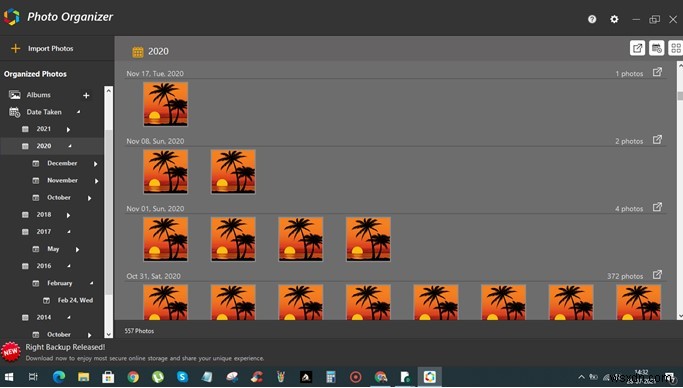
หมายเหตุ: สังเกตที่แผงด้านซ้ายและคุณจะพบกับโฟลเดอร์ต่างๆ ที่สร้างขึ้นโดยอัตโนมัติตามวัน เดือน และปี
ขั้นตอนที่ 9: คุณสามารถคลิกที่โฟลเดอร์ใดก็ได้ จากนั้นคลิกที่ปุ่มส่งออกที่ด้านขวาสุดเพื่อบันทึกโฟลเดอร์นั้น

ขั้นตอนที่ 10: หรือไปที่ตำแหน่งของโฟลเดอร์รูปภาพที่จัดระเบียบโดยคลิกขวาที่รูปภาพและเลือก Open File Location จากเมนูบริบท
ขั้นตอนที่ 11: โฟลเดอร์จะแสดงโฟลเดอร์ที่จัดเรียงอย่างเป็นระเบียบตามปี โดยมีโฟลเดอร์ตามเดือนเป็นต้น รูปภาพทั้งหมดจะถูกคัดลอกจากโฟลเดอร์ต้นฉบับตามที่เราได้เลือกตัวเลือกการคัดลอกในระหว่างการเรียกใช้ตัวช่วยสร้าง
และด้วยการคลิกเมาส์ไม่กี่ครั้ง ในที่สุด คุณก็ลดงานมหึมาในการจัดระเบียบรูปภาพของคุณลงในโฟลเดอร์ต่างๆ ที่จัดเรียงตามวัน เดือน และปี
สุดท้ายเกี่ยวกับวิธีการจัดเรียงรูปภาพตามวันที่โดยใช้ Photo Organizer?
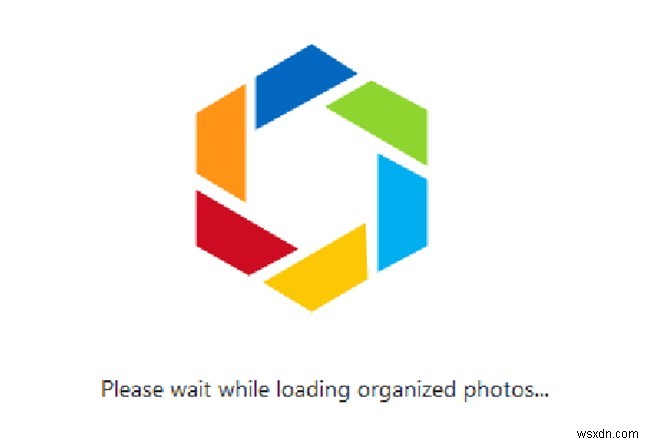
Systweak Photo Organizer เป็นแอปพลิเคชั่นที่น่าทึ่งที่สามารถทำงานได้อย่างมหัศจรรย์ใน Photo Collection ของคุณ เพราะการจัดเรียงรูปภาพมากกว่า 1,000 รูปนั้นไม่ใช่เรื่องมหัศจรรย์ อย่างไรก็ตาม มีข้อ จำกัด ประการหนึ่งคือใช้งานได้กับข้อมูลเมตาที่ให้ไว้เท่านั้น หากคุณสังเกตเห็นภาพโฟลเดอร์ด้านบน คุณจะพบโฟลเดอร์ชื่อ "วันที่ที่ไม่รู้จัก" ซึ่งหมายความว่ารูปภาพใดๆ ที่ไม่มีข้อมูลเมตาที่จำเป็นจะถูกวางลงในโฟลเดอร์นั้น สิ่งนี้เป็นจริงสำหรับรูปภาพจำนวนจำกัดเท่านั้นที่คุณดาวน์โหลดบนอินเทอร์เน็ตหรือได้รับจากเพื่อนที่ตั้งใจแก้ไขข้อมูลเมตาด้วยเหตุผลบางประการหรืออย่างอื่น ติดตามเราบนโซเชียลมีเดีย – Facebook, Instagram และ YouTube


